账户管理和权限管理
关于 Linux 账户管理和用户权限配置的讲解。
内容要点
- 账户实质
- 账户文件
- 账户设置
- 口令管理
- 权限表示
- 权限设置
学习目标
- 熟悉账户配置文件
- 学会设置和管理口令
- 理解 Linux 系统的权限
- 掌握设置基本操作权限
- 学会设置特殊权限
- 学会设置 ext2/3 的文件扩展属性
- 学会设置 FACL 权限
账户管理的相关概念
账户实质
账户实质上就是一个用户在系统上的标识
系统依据账户来区分每个用户的文件、进程、任务,给每个用户提供特定的工作环境(如用户的工作目录、shell 版本、以及 X-Window 环境的配置等),使每个用户的工作都能独立不受干扰地进行。
Linux 中的账户包括:
- 用户账户
- 组账户
用户
Linux 系统下的用户账户(简称用户)有两种:
- 普通用户账户:在系统上的任务是进行普通工作
- 超级用户账户(或管理员账户):在系统上的任务是对普通用户和整个系统进行管理。
但不管是哪种用户,都被分配了一个唯一的用户 ID 号(UID)。其中:
- 超级用户:UID = 0,GID = 0
- 普通用户:UID >= 500
- 系统用户(伪用户,不可登录):0 < UID < 500
用户名和 UID 被保存在 /etc/passwd 这个文件中。当一个用户登录时,他们被分配了一个主目录和一个运行的程序(通常是 shell)。若无适当权限,用户无法读取、写入或执行彼此的文件。
组
组是用户的集合。
每个组都被分配了一个唯一的组 ID 号(GID),且组和 GID 被保存在 /etc/group 文件中。
每个用户都有他们自己的私有组,也都可以被添加到其他组中来获得额外的存取权限。而且组中的所有用户都可以共享属于该组的文件。
与用户一样,组也有多种类型,包括标准组和私有组。
标准组:标准组可以容纳多个用户。
若使用标准组,在创建一个新的用户时就应该指定他所属于的组。
私有组:私有组中只有用户自己
当在创建一个新用户时, 若没有指定他所属于的组,系统就会建立一个和该用户同名的私有组,且用户也会被分配到这个私有组中。
- 优点:防止新文件归 “公共” 组所有;
- 缺点:可能会鼓励创建 “任何人都可以访问” 的文件。
用户和组的关系
- 组是用户的集合。
- 一个标准组可以容纳多个用户。
- 同一个用户可以同属于多个组,这些组可以是私有组,也可以是标准组。
当一个用户同属于多个组时,将这些组分为:
- 主组(初始组):用户登录系统时的组。
- 附加组:可切换的其他组。
Shadow password
下面以 Red Hat 的账户管理为例。
特点:
- 默认启用 shadow passwords 功能:
- /etc/passwd 文件对任何用户均可读,但为了增加系统的安全性, 用户的口令通常用 shadow passwords 保护。
- 经过 shadow passwords 保护的账户密码和相关设置信息保存在 /etc/shadow 文件里。 /etc/shadow 只对 root 用户可读。
- 默认使用 MD5 算法的用户口令。
- 一般不会设置组口令。因为绝大多数应用程序不使用组口令。所以建议尽量使用私有组来提高系统安全性。
- 管理工具由 shadow-utils 软件包提供。同时不建议管理员直接编辑修改系统账户文件来维护账户。
账户验证信息文件:
| 名称 | 存储位置 | 文件权限 |
|---|---|---|
| 口令文件 | /etc/passwd | -rw-r--r-- |
| 影子口令文件 | /etc/shadow | -r-------- |
| 组账号文件 | /etc/group | -rw-r--r-- |
| 组口令文件 | /etc/gshadow | -r-------- |
口令文件 /etc/passwd
每一个用户一条记录。而每条记录由用冒号间隔的七个字段组成:
| 字段 | 说明 |
|---|---|
| name | 用户名 |
| password | 在此文件中的口令是 X,这表示用户的口令是被 /etc/shadow 文件保护的 |
| uid | 用户的识别号,是一个数字。每个用户的 UID 都是唯一的 |
| gid | 用户的组的识别号,也是一个数字。每个用户账户在建立好后都会有一个主组。主组相同的账户其 GID 相同。 |
| description | 用户的个人资料,包括地址、电话等信息 |
| home | 用户的主目录,通常在 /home 下,目录名和账户名相同 |
| shell | 用户登录后启动的 shell,默认是 /bin/bash |
影子口令文件 /etc/shadow
每一个用户一条记录。且每条记录由用冒号间隔的九个字段组成:
| 字段 | 说明 |
|---|---|
| 用户名 | 用户登录名 |
| 口令 | 用户的密码,是加密过的(MD5) |
| 最后一次修改的时间 | 从 1970 年 1 月 1 日起,到用户最后一次更改密码的天数 |
| 最小时间间隔 | 从 1970 年 1 月 1 日起,到用户应该更改密码的天数 |
| 最大时间间隔 | 从 1970 年 1 月 1 日起,到用户必须更改密码的天数 |
| 警告时间 | 在用户密码过期之前多少天提醒用户更新 |
| 不活动时间 | 在用户密码过期之后到禁用账户的天数 |
| 失效时间 | 从 1970 年 1 月 1 日起,到账户被禁用的天数 |
| 标志 | 保留位 |
组账号文件 /etc/group
每一个组一条记录。每条记录由用冒号间隔的四个字段组成:
| 字段 | 说明 |
|---|---|
| 组名 | 这是用户登录系统时的默认组名,它在系统中是唯一的 |
| 口令 | 组口令,由于安全性原因,已不使用该字段保存口令,用“x”占位 |
| 组 ID | 是一个整数,系统内部用它来标识组 |
| 组内用户列表 | 属于该组的所有用户名表,列表中多个用户间用“,”分隔 |
组口令文件 /etc/gshadow
每一个组一条记录。每条记录由用冒号间隔的四个字段组成:
| 字段 | 说明 |
|---|---|
| 组名 | 组名称,该字段与 group 文件中的组名称对应 |
| 加密的组口令 | 用于保存已加密的口令 |
| 组的管理员账号 | 管理员有权对该组添加删除账号 |
| 组内用户列表 | 属于该组的用户成员列表,列表中多个用户间用“,”分隔 |
验证账号文件的一致性
Red Hat 不建议管理员直接编辑修改系统账户文件来维护账户。但若用户直接编辑了账户文件, 建议使用账号文件的一致性检测命令:
命令
pwck:验证用户账号文件,认证信息的完整性。该命令检测文件 /etc/passwd 和 /etc/shadow 的每行中字段的格式和值是否正确。
命令
grpck:验证组账号文件,认证信息的完整性。该命令检测文件 /etc/group 和 /etc/gshadow 的每行中字段的格式和值是否正确。
用户默认环境配置及模板
用户默认配置文件:
- /etc/login.defs
- /etc/default/useradd
新用户基本信息:
- /etc/skel
如果手工创建用户,则需复制该目录到用户主目录。
用户和组管理
用户管理:
- useradd
- usermod
- userdel
组管理:
- groupadd
- groupmod
- groupdel
用户管理
添加用户账号(useradd)
格式:useradd [<选项>] <用户名>
常用选项:
-g group:指定新用户的主(私有)组。-G group:指定新用户的附加组。-d directory:指定新用户的自家目录。-s shell:定新用户使用的 Shell,默认为 bash。-e expire:指定用户的登录失效时间,例如:08/10/2001-M:不建立新用户的自家目录。
useradd 命令添加用户过程:
编辑账户验证信息文件
- /etc/passwd, /etc/shadow
- /etc/group, /etc/gshadow
创建主目录
/home/<username>:根据骨架目录(Skeleton Directory)的模板文件,即 /etc/skel/ 的内容填充用户主目录
设置权限和拥有者
设置用户口令(passwd)
命令格式:passwd[<用户账号名>]
如:
# 设置用户自己的口令
passwd
# root用户设置他人的口令
passwd user1
# 例一:
useradd -g group1 -e 12/31/2011 user1
passwd user1
# 例二:
useradd -G staff tom
passwd tom
# 例三:
useradd -G ftpgrp -d /var/ftp2 -s /sbin/nologin -M ftp1
passwd ftp1
显示 useradd 命令参数的默认值:
- 使用命令
useradd -D - 从文件 /etc/default/useradd 中读取
更改 useradd 命令参数的默认值:
- 格式:
useradd -D [-g group] [-b base] [-s shell] [-e expire] - 如:
useradd -D -s /bin/ksh
修改用户账号(usermod 命令)
格式:usermod 用户帐号 <参数>
参数:
-c <备注>:修改用户帐号的备注文字。-d 登入目录>:修改用户登入时的目录。-e <有效期限>:修改帐号的有效期限。-f <缓冲天数>:修改在密码过期后多少天即关闭该帐号。-g <群组>:修改用户所属的群组。-G <群组>:修改用户所属的附加群组。-l <帐号名称>:修改用户帐号名称。-L:锁定用户密码,使密码无效。-s <shell>:修改用户登入后所使用的 shell。-u <uid>:修改用户 ID。-U:解除密码锁定。
如:
# 1、将 newuser2 添加到组 staff 中
usermod -G staff newuser2
# 2、修改 newuser 的用户名为 newuser1
usermod -l newuser1 newuser
# 3、锁定账号 newuser1
usermod -L newuser1
# 4、解除对 newuser1 的锁定
usermod -U newuser1
删除用户账号(userdel)
格式:userdel [<-r>] <用户名> 选项:
- -r:用于删除用户的宿主目录
如:
userdel ftp1
userdel –r user1
组管理
添加组账号(groupadd 命令)
格式:groupadd [<参数>] <组账号名> 参数:
- -r:用于创建系统组账号(GID 小于 500 )
- -g:用于指定 GID
如:
groupadd mygroup
groupadd -r sysgroup
groupadd -g 888 group2
修改组账号(groupmod 命令)
格式:groupmod [<参数>] <组账号名>
参数:
- -g:改变组账号的 GID ,组账号名保持不变。
- -n:改变组账号名。
如:
groupmod -g 503 mygroup
groupmod –n newgroup mygroup
删除组账号(groupdel 命令)
格式:groupdel <组账号名> 如:
groupdel mygroup
注意:
- 被删除的组账号必须存在
- 当有用户使用组账号作为私有组时不能删除
- 与用户名同名的私有组账号在使用 userdel 命令删除用户时被同时删除,无需使用 groupdel 命令
组成员管理
向标准组中添加用户:
gpasswd -a <用户账号名> <组账号名>usermod -G <组账号名> <用户账号名>
gpasswd -a user1 staff
usermod -G staff user1
xxxxxxxxxx10 1# 查看指定用户或组的 quota 设置 2quota [-vl] [-u ] 3quota [-vl] [-g ] 4quota -q56# 显示文件系统的磁盘限额汇总信息 7# 显示指定文件系统的磁盘限额汇总信息 8repquota [-ugv] filesystem... 9# 显示所有文件系统的磁盘限额汇总信息 10repquota [-auv] bash
gpasswd -d user1 staff
批量用户管理
批量用户管理工具
成批添加/更新一组账户:newusers 成批更新用户的口令:chpasswd 批量生成安全的口令:pwgen 或 secpwgen(由 RPMForge 仓库提供)
newusers 命令
格式:newusers <filename>
filename 的格式与 /etc/passwd 一致
如:
vi userfile.txt
cat userfile.txt
# user1:x:1001:1001::/home/user1:/bin/bash
# user2:x:1002:1002::/home/user2:/bin/bash
# ftpuser1:x:2001:2001::/home/ftpuser1:/sbin/nologin
# ftpuser2:x:2002:2002::/home/ftpuser2:/sbin/nologin
newusers userfile.txt
chpasswd 命令
格式:chpasswd <filename>
其中 filename 每一行的格式:username:password
而 username 必须是系统上已存在的用户
如:
vi userpwdfile.txt
chmod 600 userpwdfile.txt
cat userpwdfile.txt
# user1:123456
# user2:passwd
# ftpuser1:123qaz
# ftpuser2:xsw321
# 或者直接使用管道连接
cat userpwdfile.txt | chpasswd
pwgen 命令
格式:pwgen [选项] [口令长度] [口令个数]
默认的口令长度为 8;默认生成的口令个数为 160 个。
选项:
-c:至少包含一个大写字母-n:至少包含一个数字-y:至少包含一个非字母和数字的特殊字符-s:生成完全随机的安全口令-1:每行只显示一个口令,使用该参数通常不省略[口令长度] [口令个数]。如果省略[口令长度] [口令个数]就只生成一个口令。
如:
pwgen
pwgen 8 20
pwgen -1 8 20
pwgen -y
pwgen -sy
pwgen -ns 10
pwgen -nsy 12 20
pwgen -nsy1 12 20
使用 pwgen 命令生成 chpasswd 命令所需的口令文件:
cat userfile.txt
# user1:x:1001:1001::/home/user1:/bin/bash
# user2:x:1002:1002::/home/user2:/bin/bash
# ...
cut -d \: -f 1 userfile.txt > pwdtemp1
# 或者使用:
cut -d ":" -f 1 userfile.txt > pwdtemp1
pwgen -cn1 10 $(wc -l < userfile.txt) > pwdtemp2
# wc命令用于获取文本文件中的文本行数。命令亦可写作:
pwgen -cn1 10 `wc -l < userfile.txt` > pwdtemp2
# 文本拼接
paste -d “:” pwdtemp1 pwdtemp2 > userpwd.txt
# 设置密码
cat userpwdfile.txt | chpasswd
口令维护和口令时效
口令维护
即禁用、恢复和删除用户口令。
如:
# 禁用用户账户口令
passwd -l <用户账号名>
# 查看用户账户口令状态
passwd -S <用户账号名>
# 恢复用户账户口令
passwd -u <用户账号名>
# 清除用户账户口令
passwd -d <用户账号名>
口令时效
口令时效是系统管理员用来防止机构内不良口令的一种技术。
防止口令被攻击的方法就是要经常地改变口令;而强制用户在一段时间之后更改口令的机制称为口令时效。
在默认状况下,口令不会过期。但事实上,强制口令失效是强大安全策略的一部分。
设置新添用户的口令时效
修改 /etc/login.defs 的相关配置参数:
| 参数 | 配置解释 |
|---|---|
| PASS_MAX_DAYS | 设定在多少天后要求用户修改口令。默认口令时效的天数为 99999,即关闭了口令时效。明智的设定一般是 60 天(2 个月)强制更改一次口令。 |
| PASS_MIN_DAYS | 设定在本次口令修改后,至少要经过多少天后才允许更改口令。 |
| PASS_MIN_LEN | 设定口令的最小字符数。 |
| PASS_WARN_AGE | 设定在口令失效前多少天开始通知用户更改口令(一般在用户刚刚登录系统时就会收到警告通知)。 |
设置已存在用户的口令时效(chage 命令)
格式:chage [选项] [用户登录名]
如:
# 查看用户jason当前的口令时效信息
chage -l jason
# 使用户jason下次登录之后修改口令
chage -d 0 jason
# 用户 jason 两天内不能更改口令,且口令最长的存活期为 30 天,并在口令过期前 5 天通知用户
chage -m 2 -M 30 -W 5 jason
用户切换命令
- su -
- 直接切换为超级用户
- 普通用户要切换为超级用户必须知道超级用户的口令
- 适用于系统中只有单个系统管理员的情况
- sudo
- 直接使用 sudo 命令前缀执行系统管理命令
- 执行系统管理命令时无需知道超级用户的口令,使用普通用户自己的口令即可
- 由于执行系统管理命令时无需知晓超级用户口令,所以适用于系统中有多个系统管理员的情况,因为这样不会泄露超级用户口令。当然系统只有单个系统管理员时也可以使用。
root 账户键入 visudo 即可进入 sudo 配置,或者 vim /etc/sudoers。使用 visudo 进行 sudo 配置,将会得到很多提示。
按 yyp 键复制并在粘贴在下一行,在这一行的 root 处将 root 替换为你所需要添加用户的账户名,比如 user1,结果就是:
root ALL=(ALL) ALL
user1 ALL=(ALL) ALL
账户相关命令
| 命令 | 解释 |
|---|---|
| id | 显示用户当前的 uid、gid 和用户所属的组列表 |
| groups | 显示指定用户所属的组列表 |
| whoami | 显示当前用户的名称 |
| w/who | 显示登录用户及相关信息 |
| newgrp | 用于转换用户的当前组到指定的组账号,用户必须属于该组才可以正确执行该命令 |
id 命令
说明:查看账户的 uid 和 gid 及所属分组
格式:id [-gGnru] [--help] [--version] [用户名称]
参数:
-g或--group:显示用户所属群组的 ID。-G或--groups:显示用户所属附加群组的 ID。-n或--name:显示用户,所属群组或附加群组的名称。-r或--real:显示实际 ID。-u或--user:显示用户 ID。
说明:id 会显示用户以及所属群组的实际与有效 ID。若两个 ID 相同,则仅显示实际 ID。若仅指定用户名称,则显示目前用户的 ID。
文件和目录的基本权限
权限概述
Linux 是多用户的操作系统,允许多个用户同时在系统上登录和工作。
为了确保系统和用户的安全采取了如下安全措施:
- 通过 UID/GID 确定每个用户在登录系统后都做了些什么
- 通过 UID/GID 来区别不同用户所建立的文件或目录
- 每个文件或目录都属于一个 UID 和一个 GID
- 每个进程都使用一个 UID 和一个或多个 GID 来运行
- 通常由被运行进程的用户决定
- 超级用户具有一切权限,无需特殊说明
- 普通用户只能不受限制的操作主目录及其子目录下的所有文件,对系统中其他目录/文件的访问受到限制
三种基本权限
| 权限 | 描述字符 | 对文件的含义 | 对目录的含义 |
|---|---|---|---|
| 读权限 | r | 可以读取文件的内容 | 可以列出目录中的文件列表 |
| 写权限 | w | 可以修改或删除文件 | 可以在该目录中创建或删除文件或子目录 |
| 执行权限 | x | 可以执行该文件 | 可以使用 cd 命令进入该目录 |
- 目录上有执行权限(x),表示可以进入该目录或穿越它进入更深层次的子目录。
- 目录上只有执行权限(x),但目录没有读权限(无法访问文件列表),要访问该目录下的有读权限的文件,必须知道文件名才可以访问。
- 目录上只有执行权限(x),不能列出目录列表也不能删除该目录。
- 目录上执行权限和读权限的组合(rx),表示可以进入目录并列出目录列表
- 目录上执行权限和写权限的组合(rwx),表示可以在目录中创建、删除和重命名文件(但不能列出文件列表)。
分配三种基本权限
| 文件/目录使用者 | 权限名 | 权限分配(用途) | 权限的优先顺序 |
|---|---|---|---|
| 属主 | 属主 user | 限制文件或目录的创建者 | UID 匹配 |
| 同组人 | 组 group | 限制文件或目录所属组的成员 | UID 不匹配但 GID 匹配 |
| 其他人 | 其他用户 other | 限制非属主或所属组的能访问该文件或目录的其他人员 | 都不匹配 |
查看文件/目录的权限
通过给三类用户分配三种基本权限,就产生了文件或目录的 9 个基本权限位。如:
ls -l
# 总计 12
# -rw-rw-r-- 1 osmond family 0 06-16 20:43 abc
# drwxr-xr-x 2 osmond family 4096 06-16 20:43 docs
# -rw-rw-r-- 1 osmond osmond 1155 06-16 20:44 mylist.txt
# drwxr-xr-x 3 osmond osmond 4096 05-16 13:32 nobp
每一列表示的内容如图:
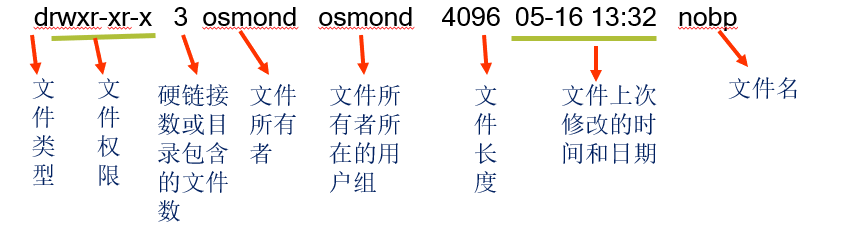
其中
-表示无权限。
文件/目录的权限
ls -l docs
drwxr-xr-x 2 osmond family 4096 06-16 20:43 docs
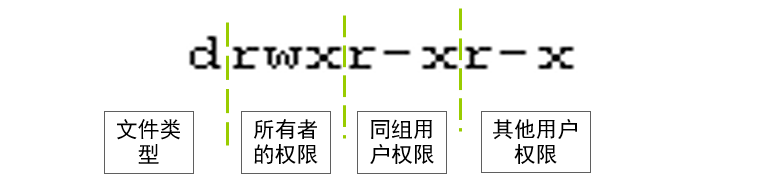
在显示的结果中,第一个字段的第 2 ~ 10 个字符是用来表示权限。
这 9 个字符每 3 个一组,组成 3 套 权限控制:
- 第一套控制文件所有者的访问权限
- 第二套控制所有者所在用户组的其他成员的访问权限
- 第三套控制系统其他用户的访问权限
常见的权限字符串及其含义
| 字符串 | 八进制数值 | 说明 |
|---|---|---|
| -rw------- | 600 | 只有属主才有读取和写入的权限。 |
| -rw-r--r-- | 644 | 只有属主才有读取和写入的权限;同组人和其他人只有读取的权限。 |
| -rwx------ | 700 | 只有属主才有读取、写入、和执行的权限。 |
| -rwxr-xr-x | 755 | 属主有读取、写入、和执行的权限;同组人和其他人只有读取和执行的权限。 |
| -rwx--x--x | 711 | 属主有读取、写入、和执行权限;同组人和其他人只有执行权限。 |
| -rw-rw-rw- | 666 | 每个人都能够读取和写入文件。 |
| -rwxrwxrwx | 777 | 每个人都能够读取、写入、和执行。 |
| drwx------ | 700 | 只有属主能在目录中读取、写入。 |
| drwxr-xr-x | 755 | 每个人都能够读取目录,但是其中的内容却只能被属主改变。 |
每个用户都拥有自己的专属目录(主目录),通常放置在 /home 目录下,这些专属目录的默认权限通常为:
drwx------
与权限相关的命令
- chmod:改变文件或目录的权限
- chown:改变文件或目录的属主(所有者)
- chgrp:改变文件或目录所属的组
- umask:设置文件的缺省生成掩码
修改文件/目录的权限(chmod)
用途:更改已有文件或目录的访问权限
命令使用方法:
文字设定法:使用字母和操作符表达式来修改或设定文件的访问权限
格式:
chmod [-R] <文字模式> <文件或目录名>数值设定法:使用八进制数字来设定文件的访问权限
格式:
chmod [-R] <八进制模式> <文件或目录名>
-R选项表示对目录中的所有文件或子目录进行递归操作。
chmod 的文字设定法
格式:chmod [who] [ + / - / = ] [permission] 文件或目录名
参数:
[who]:操作对象,包含:- u,即属主(user)
- g,即同组(group)
- o,即其他(other)
- a,即所有(all)
[ + / - / = ]:操作符号,包含:- +,添加某权限
- -,删除某权限
- \=,直接赋予某权限并取消其他所有权限
[permission]:访问权限,包含:- r,读
- w,写
- x,执行
- -,无权限
在一个命令行中可给出多个权限模式,其间用逗号间隔。
如:
chmod u+rw myfile
chmod a+rx,u+w myfile
chmod u+rwx,g+rx,o+rx myfile
chmod a+rwx ,g-w,o-w myfile
chmod a=rwx myfile
chmod go=rx myfile
chmod u-wx,go-x myfile
chmod a+x myfile
chmod +r myfile
# 等价于:chmod a+r myfile
chmod +x myfile
# 等价于:chmod a+x myfile
chmod +w myfile
# 等价于:chmod u+w myfile
chmod =r myfile
# 等价于:chmod a=r myfile
chmod =w myfile
# 等价于:chmod u=w myfile
chmod o= myfile
# 等价于:chmod o=- myfile
chmod u=rw,g=,o= projects
chmod -R u=rwx,go= projects
chmod 的数字设定法
格式:chmod n1n2n3 文件或目录名
使用三个数字模式来表示,分别代表用户(n1)、同组用户(n2)和其它用户(n3)的访问权限。
每个数字模式(n1|n2|n3)由不同权限所对应的数字相加得到一个表示访问权限的八进制数字。
| 权限 | 对应数字 |
|---|---|
| r | 4 |
| w | 2 |
| x | 1 |
| - | 0 |
权限转换如:
-rw-r--r--
# 转换为:644
drwx--x--x
# 转换为:711
drwx------
# 转换为:700
-rwxr-xr-x
# 转换为:755
设定代码如:
# 设定文件 myname.txt 的权限属性为:-rw-r--r--
chmod 644 myname.txt
# 设定文件 myname.txt 的权限属性为:-rwxr-x---
chmod 750 myname.txt
# 设定目录 mydata 的权限属性为:drwx------
chmod 700 mydata/
改变文件/目录属主或组(chown、chgrp)
- 只有 root 用户才能改变文件的所有者
- 只有 root 用户或所有者才能改变文件所属的组
用 chown 命令改变属主、组,格式为:
chown [-R] <用户名[<.|:>组名]> <文件|目录>
chgrp 被用来改变所属组,格式为:
chgrp [-R] <组名> <文件|目录>
如:
chown soft myfile
chgrp softgrp myfile
chown .softgrp myfile
chown -R soft mydir
chgrp softgrp mydir
chown -R :softgrp mydir
chown -R soft.softgrp mydir
设置生成文件/目录时的默认权限
- 创建新文件或新目录时,系统都会为它们指定默认的访问权限,这个缺省的访问权限就由 umask 值来决定。
- 用户可以使用 umask 命令设置文件的默认生成掩码。默认生成掩码告诉系统当创建一个文件或目录时不应该赋予其哪些权限。
- 系统不允许用户在创建一个普通文件时就赋予它可执行权限,必须在创建后用 chmod 修改。目录则允许设定可执行权限。
umask 命令
格式:
查看当前 umask 值:umask [-S]
修改当前 umask 值:umask u1u2u3
- u1 表示的是不允许属主有的权限
- u2 表示的是不允许同组人有的权限
- u3 表示的是不允许其他人有的权限
RHEL/CentOS 默认的 umask 值:
- 普通用户的 umask 是 002
- root 用户的 umask 是 022
umask 值与文件/目录权限
numask 值与新建文件/目录的权限对应表:
| umask 值 | 新建目录的访问权限 | 新建文件的访问权限 |
|---|---|---|
| 022 | 777 - 022 = 755 | 666 - 022 = 644 |
| 027 | 777 - 027 = 750 | 666 - 027 = 640 |
| 045 | 777 - 045 = 732 | 666 - 045 = 622 |
| 006 | 777 - 006 = 771 | 666 - 006 = 660 |
| 007 | 777 - 007 = 770 | 666 - 007 = 660 |
对于文件:如果 umask 的部分位或全部位为奇数,那么,在对应为奇数的文件权限位计算结果分别再加 1 就是最终文件权限值。
设置 umask 值的方法
使用 umask 命令临时设置
在 Shell 环境配置文件中设置(RHEL/CentOS 默认在 /etc/bashrc 中设置)
在 ~/.bashrc 中重新设置:
在 /etc/fstab 的文件系统挂装参数中指定
如:
# 在 /etc/fstab 的挂装选项中加入 umask 值
/dev/sda10 /home ext3 noauto,umask=022,iocharset=cp936,ro,users 0 0
三种特殊权限
可执行文件的特殊权限:
- suid:使用命令的所属用户的权限来运行,而不是命令执行者的权限
- sgid:使用命令的组权限来运行
目录的特殊权限:
- sgid:在设置了 sgid 权限的目录中创建的文件会具备该目录的组权限
- sticky-bit:在带有粘滞位的目录中的文件只能被文件的所属用户和 root 用户删除,不管该目录的写入权限是如何设置的
特殊权限的文字表示方法
SUID 和 SGID 用 s 表示;Sticky-bit 用 t 表示。
- SUID:占用属主的 x 位置来表示
- SGID:占用组的 x 位置来表示
- sticky-bit:占用其他人的 x 位置来表示
如:
-rwsr-xr-x 1 root root 23420 2010-08-11 /usr/bin/passwd
-rwxr-sr-x 1 root tty 11084 03-10 21:28 /usr/bin/write
-rwsr-sr-x 1 root root 315416 2010-01-06 /usr/bin/crontab
drwxrws--- 3 root admin 4096 06-18 01:01 /admin/sales
drwxrwxrwt 5 root root 4096 06-18 01:01 /tmp
特殊权限的数值表示方法
格式:chmod n0n1n2n3 文件或目录名
使用一个单独的数字模式(n0)由不同权限所对应的数字相加得到一个表示特殊权限的八进制数。
| 权限 | 对应数字 |
|---|---|
| SUID | 4 |
| SGID | 2 |
| Sticky-bit | 1 |
| - | 0 |
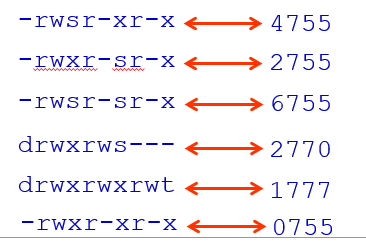
如:
# 为程序 ~/bin/myapp 添加 SUID权限
chmod u+s ~/bin/myapp
chmod 4755 ~/bin/myapp
# 为目录 /home/groupspace 添加 SGID权限
chmod g+s /home/groupspace
chmod 2755 /home/groupspace
# 为目录 /home/share 添加 sticky-bit 权限
chmod o+t /home/share
chmod 1755 /home/share
POSIX 文件访问控制列表
文件访问控制列表简介
IEEE POSIX 1003.1e 制定了 ACL 标准。
FACL 是访问控制列表(File Access Control Lists)的缩写,简称 ACL。ACL 给予用户和管理员更灵活的控制文件读写和权限赋予的能力。
- ACL 是标准 UNIX 文件属性(r, w)的附加扩展。
- ACL 可以针对任意指定的用户/组分配 RWX 权限。
- ACL 允许用户共享文件避免使用冒险的 777 权限。
支持 FACL 的操作系统:
- 主流的商业 UNIX 系统
- FreeBSD、Linux 系统
Linux 的 FACL 支持
ACL 需要内核和文件系统的同时支持。Linux 从 2.6 内核开始提供了对 EXT2/EXT3, JFS, XFS, ReiserFS 等文件系统的 ACL 支持。
ACL 的文件系统支持:
# 通过文件系统的挂装选项实现 ACL 支持
mount -t ext4 -o acl <device name> <partition>
# 或修改 /etc/fstab 的挂装选项
# 查看ext4文件系统的默认选项
tune2fs -l <device name> <partition> | grep options
# Default mount options: user_xattr acl
# 在RHEL/Fedora/CentOS中,ACL是默认(defaults)挂装选项
ACL 类型
存取 ACL(access ACLs):是对指定文件或目录的存取控制列表。 默认 ACL(default ACLs):
- 只能和目录相关。
- 若目录中的文件没有存取 ACL,就会使用该目录的默认 ACL。但是访问 ACL 的优先级更高。
- 默认 ACL 是可选的。
ACL 工具
在 RHEL/CentOS 中由 acl 软件包提供。
- getfacl:获取文件的 FACL 信息
格式:getfacl <file|directory>
- setfacl:设置文件的 FACL 信息
自动获得 ACL 权限:
- 若目录已设置了默认 ACL,则新创建的文件将从其目录继承默认 ACL 设置。
- 使用 mv 命令和 cp -p 命令操作文件时将保持 ACL 设置。
setfacl 命令
格式:setfacl [-R] {-m|-x} <rules> <files or directory>
说明:
- -R 选项用于对目录进行递归操作
- -m 选项表示修改 ACL 权限
- -x 选项表示删除 ACL 权限
- rules 为要设置的 ACL 规则
setfacl 命令中的 ACL 规则:
[d:]u:uid:perms:为指定的用户(使用 UID 或用户名)设置 ACL 权限[d:]g:gid:perms:为指定的组(使用 GID 或组名)设置 ACL 权限[d:]o:[:]perms:为其他用户设置 ACL 权限[d:]m:[:]perms:设置有效的访问掩码
- 当使用 d:前缀时用于设置默认 ACL,当使用 d:前缀时只能对目录设置
- perms 为 r、w、x、-或其组合
如:
setfacl -m u:gandolf:rwx file|directory
setfacl -m g:nazgul:rw file|directory
setfacl -m d:u:frodo:rw directory
setfacl -x u:samwise file|directory
setfacl -R -m g:doc:rwx,d:g:doc:rwx,g:everyone:--- /data/share/